问题描述
在Ubuntu操作系统中,有时候会遇到网卡启动不了的问题,这可能会导致网络连接不可用,影响正常的工作和生活,本文将介绍如何解决这个问题,帮助用户快速定位并解决网卡启动不了的问题。
可能的原因及解决方法
1、网卡驱动问题
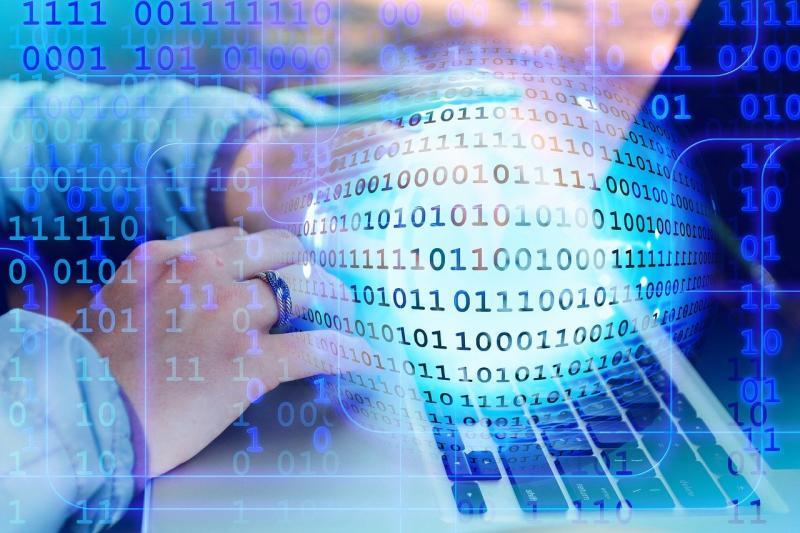
网卡驱动是网卡正常工作的前提条件,如果驱动出现问题,可能导致网卡无法启动,我们可以尝试更新网卡驱动,打开终端,输入以下命令:
sudo apt-get update sudo apt-get upgrade
卸载当前的网卡驱动:
sudo apt-get remove --purge 网卡驱动名称
重新安装正确的网卡驱动,可以从网卡制造商的官网上下载对应的驱动程序,或者使用以下命令自动搜索并安装:
sudo apt-get install 网卡驱动名称
2、网卡硬件故障
如果更新驱动后仍然无法解决问题,可能是网卡硬件出现了故障,这种情况下,建议联系电脑制造商或专业的维修人员进行检查和维修。
3、系统配置问题
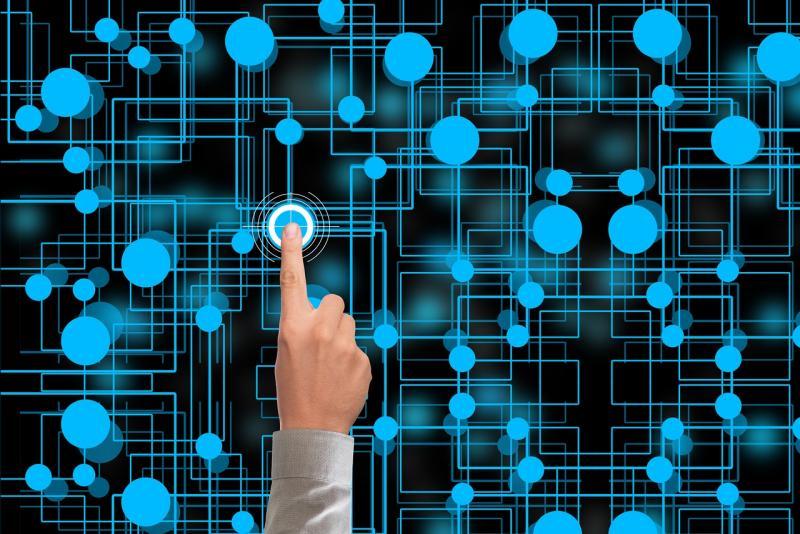
系统配置错误也可能导致网卡启动不了,BIOS设置中的网络启动选项被禁用等,此时,可以尝试进入BIOS设置,检查并修改相关选项,具体操作方法如下:
重启电脑,在开机过程中按下指定的键(通常是F2、F10、F12或Delete键)进入BIOS设置界面。
在BIOS设置界面中,找到“Boot”或“启动”选项卡,检查其中的“Network Boot”或“网络启动”选项是否被启用,如果被禁用,请启用该选项。
保存设置并退出BIOS界面,电脑将自动重启,此时,尝试再次启动网络服务,看是否能正常工作。
4、网络接口冲突
在Linux系统中,有多个网络接口可供使用,如eth0、eth1等,如果系统中存在多个网络接口,且它们的IP地址、子网掩码等设置相同,可能会导致网络冲突,从而导致网卡启动不了,此时,需要检查系统中的网络接口设置,确保每个接口的设置都是唯一的,具体操作方法如下:

打开终端,输入以下命令查看系统中的网络接口信息:
ip addr show
根据输出的信息,找到冲突的网络接口(如两个接口的IP地址相同),修改其中一个接口的设置,使其与其他接口的设置不同,更改IP地址、子网掩码等,具体操作方法如下:
sudo nano /etc/network/interfaces文件名
将文件中的相关设置修改为不同的值,然后保存并退出,重启网络服务:
sudo systemctl restart networking.service
相关问题与解答
1、如何查看系统中的网络接口信息?
答:可以使用ip addr show命令查看系统中的网络接口信息,该命令会显示所有网络接口的详细信息,包括IP地址、子网掩码等。

